
在iOS 17中,苹果推出了一项引人注目的全新功能:名片海报。这一功能不仅提供了一种创新的交互方式,而且赋予了用户更加个性化的身份标识。
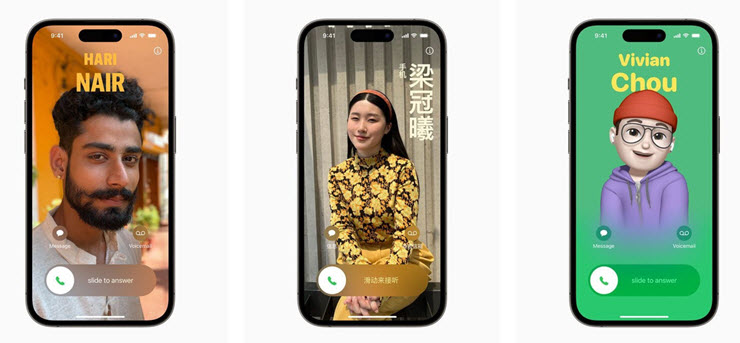
当你拨打电话给他人时,精心制作的名片海报将出现在对方手机屏幕上。那么,如何制作并设置这一专属的名片海报呢?以下是详细的步骤指南。
在 iPhone 上,你可以使用 Apple ID 创建你的联系人名片,也称为“我的名片”。你不仅可以添加或编辑详细信息,还可以包括姓名、地址、电话号码、生日、照片和名片海报等信息,以便在给他人打电话或发信息时共享。
打开“通讯录”应用。轻点顶部的“我的名片”,然后选择“联系人照片与海报”。
(可选)轻点“姓名”区域,输入要显示给他人的姓和名,然后单击“编辑”以选择已有的海报或创建新的名片海报。
滚动至底部,开启“姓名与照片共享”以与他人共享联系人照片和海报。
你也可以选择“仅限联系人”自动共享,或者选择“始终询问”在共享之前接收提示。
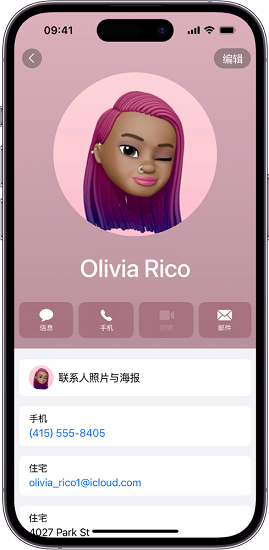
打开“通讯录”应用。轻点顶部的“我的名片”来添加你的称呼代词,或者选择其他联系人来为其添加称呼代词。
轻点“编辑”,然后选择“添加称呼代词”。选择你的语言并添加正确的称呼代词。
注意:通过“通讯录”或“名片投送”共享你的联系信息时,你的称呼代词默认不会被共享。在共享其他联系人信息时,其称呼代词永不被共享。
你可以使用“通讯录”应用中的“我的名片”轻松与他人共享信息。
打开“通讯录”应用。轻点顶部的“我的名片”,然后选择“编辑”。
输入你的联系信息。“通讯录”会提供地址和电话号码的建议,以帮助你设置“我的名片”。
如果没有“我的名片”,轻点“添加”按钮并输入你的信息,然后返回联系人列表,按住联系人,最后轻点“设为我的名片”。
轻点联系人列表顶部的“我的名片”,然后选择“编辑”并向下滚动,最后轻点“创建医疗急救卡”或“编辑医疗急救卡”。

关注丰科软件,持续为您提供优质软件和问题解决方案!